Створіть світловий текстовий ефект
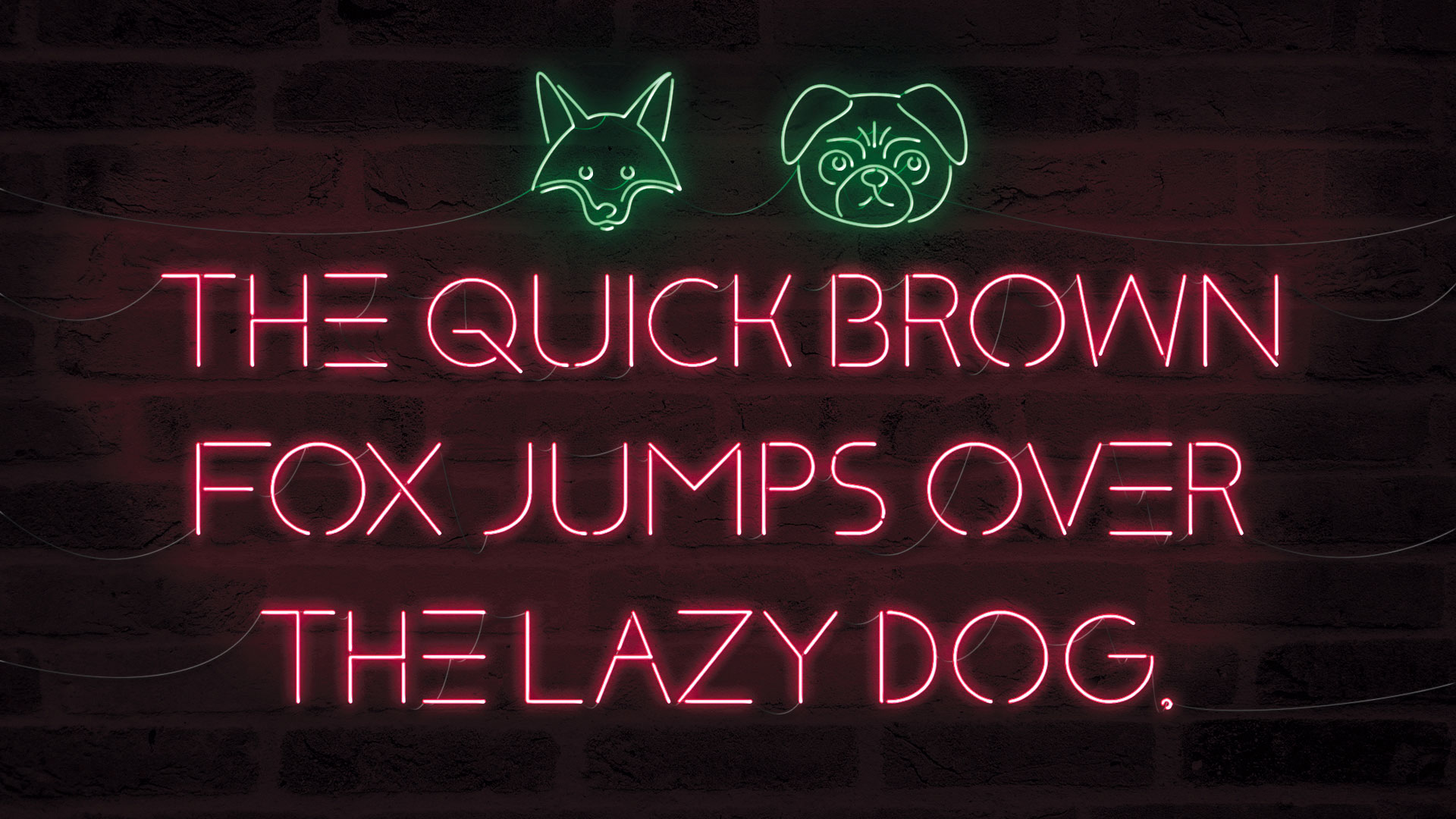
Часто це найпростіший ефект, який виглядає найбільш вражаючим, а текст Neon - це один з таких проектів. Це також набагато легше створити неоновий ефект, який виглядає реалістичним, ніж ви думаєте. Хоча цей весь навчальний посібник використовує лише одне фонове зображення, ваш мозок трюків полягає в тому, щоб побачити це як реальний, функціонуючий неоновий знак - це сила Photoshop CC Стилі шарів. Дізнайтеся більше про Дивовижні речі, які ви можете зробити з шарами Photoshop .
Той факт, що цей весь цей проект побудований з нуля - від шрифту до кольорів світиться, до кінцевої анімації - означає, що є багато можливостей для творчості. Ви можете вибрати саме те, що ви хочете, щоб кожну частину цього ефекту виглядати.
Неон продовжує бути популярним. Демонструючи насичені тони проти темного, приглушений фон - це чудовий спосіб представити a Цільова сторінка , a Дизайн логотипу або заголовок, і це легко анімувати свою роботу та зберегти його як GIF з низьким розміром файлу (збережіть файли в безпеці в хмара зберігання ). Давайте зануримося в те, як його створити.
Створення шрифту, який буде відображатися на новому веб-сайті? Вам потрібно Веб-будівельник і відмінний веб хостинг .
01. Почніть створювати шрифт
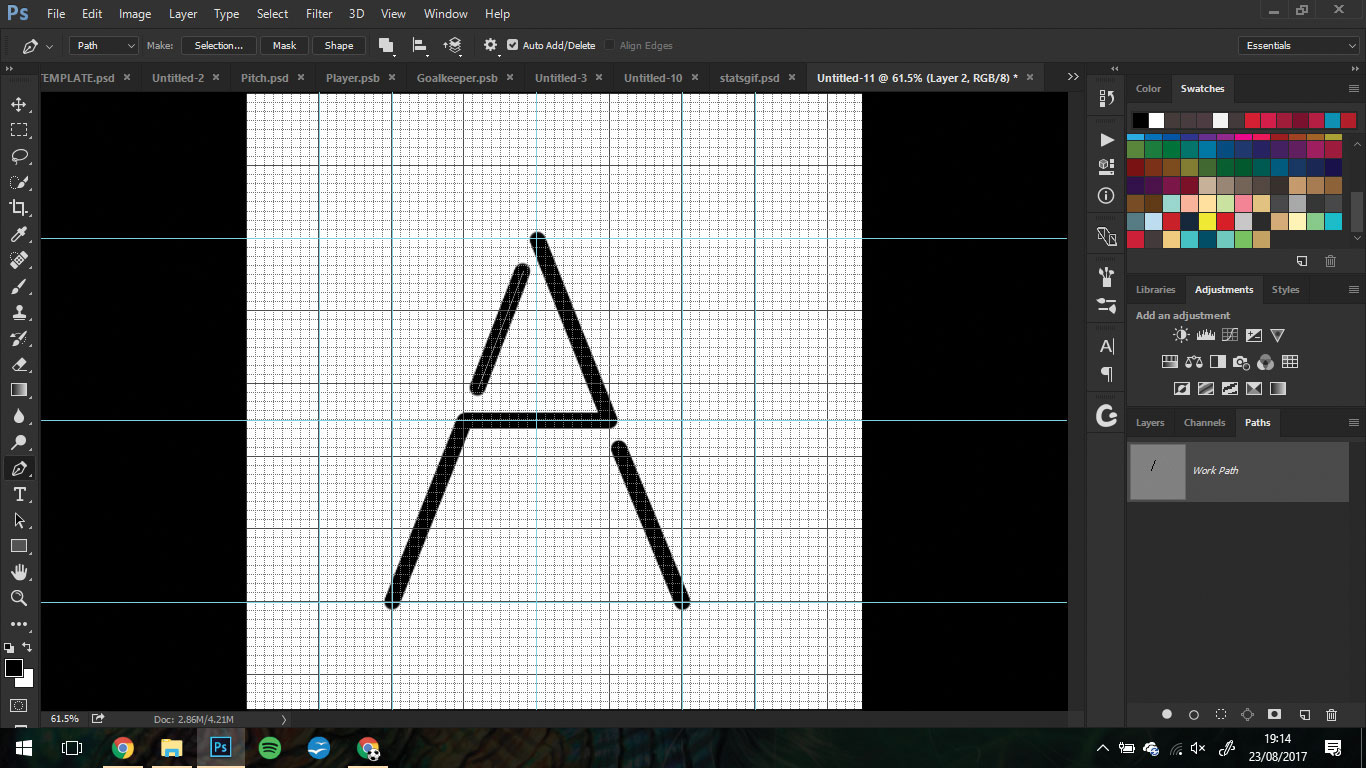
Створіть новий документ 550x550px у Photoshop, і піднімайте сітку, натиснувши CMD / Ctrl + ' . Створіть новий шар і з інструментом пера, намалюйте свою першу літеру. Залишити прогалини в персонажі, оскільки це буде неонним шрифтом. Одного разу ви щасливі, натисніть удар на вкладці "Шляхи", щоб залучити в листі.
02. Робота через алфавіт
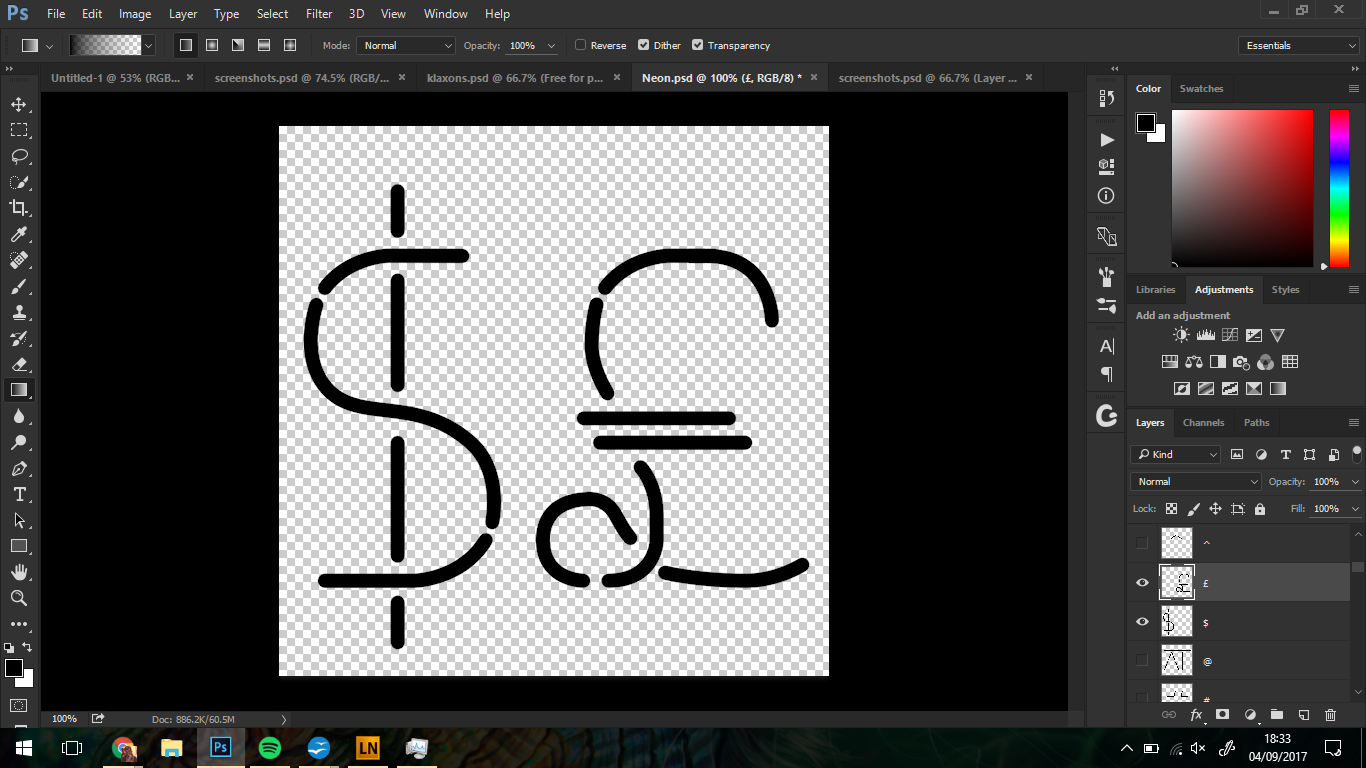
Створіть стільки символів, скільки хочете, з пером на новому шарі кожного разу. Якщо ви хочете, додати в деякі спеціальні символи, такі як символи валют, пунктуації та акцентну літери. Слідуйте за тим самим основним стилем, з яким ви почали, тому ваш шрифт є згуртованим.
03. Перейдіть у шрифт
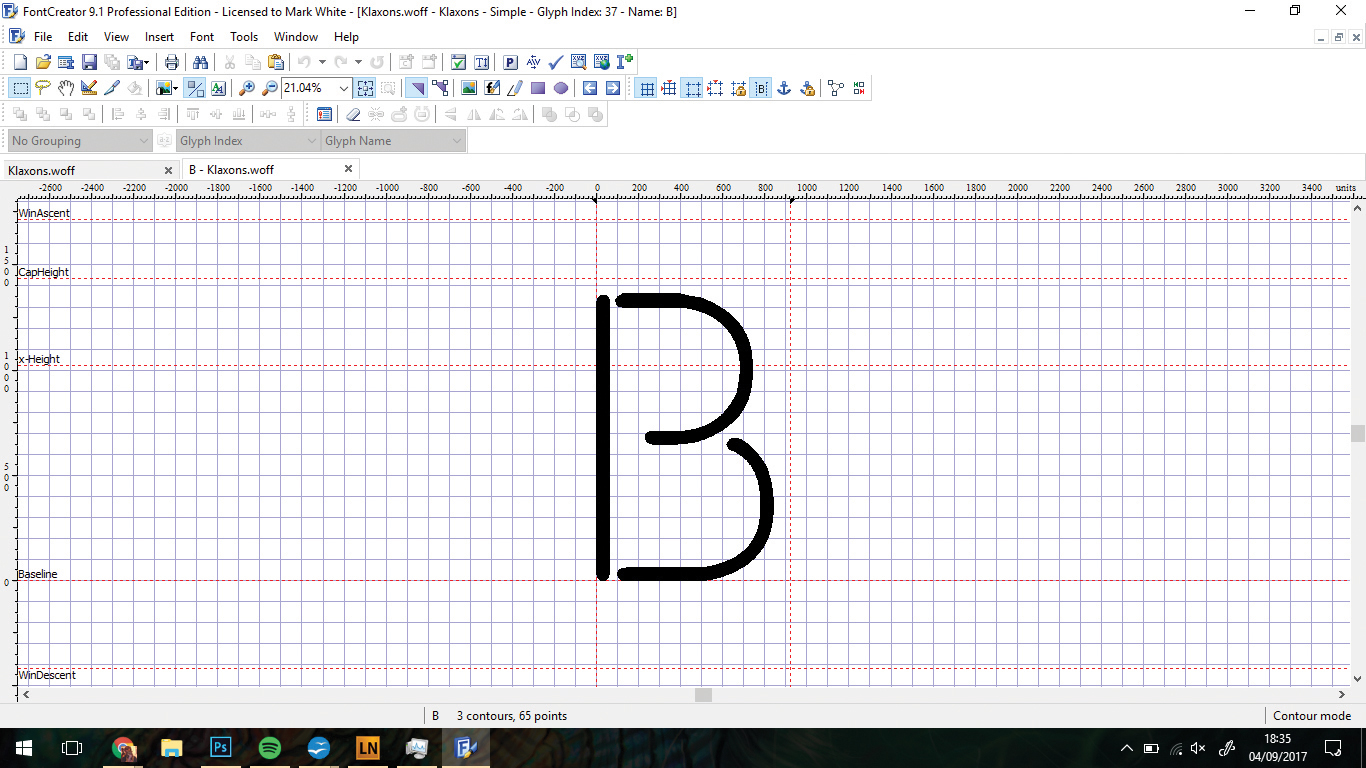
Якщо у вас є Високологічний шрифт Це є частиною, де ви можете перетворити свої символи в шрифт. Якщо ви цього не зробите, безкоштовна пробна версія. Вставляючи кожен персонаж у шрифт, ми можемо створити зручний шрифт для Photoshop.
Працюйте своїм способом через шрифт, двічі клацнувши кожен персонаж і вставити у вашій ручці. Переконайтеся, що кожна буква знаходиться на тій же базовій лінії.
04. KERN Ваш текст
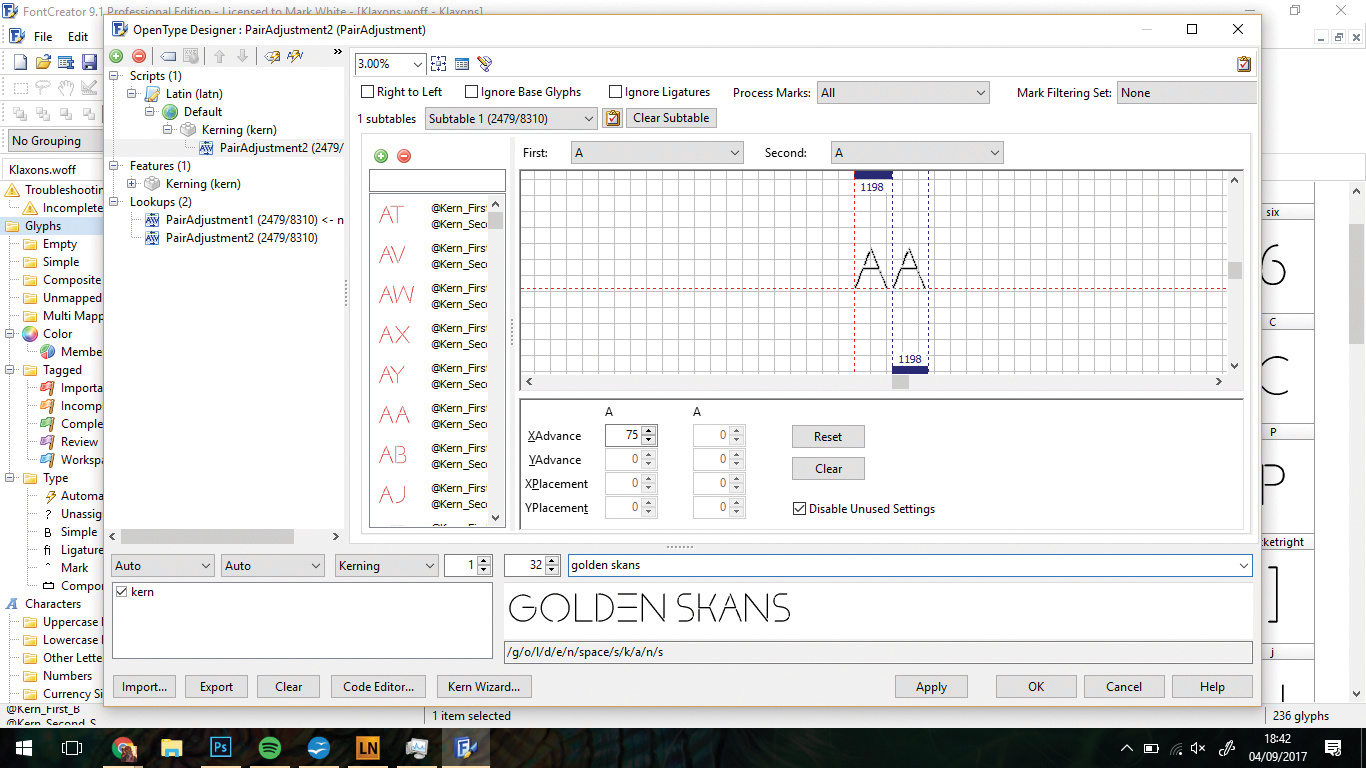
Кернінг - це простір між кожним з літер (для отримання додаткової інформації, подивіться на нашу Типографічний глосарій ), а опція Auto-Kerning в межах FontCreator, природно, проганяє ваші листи, так що шрифт виглядав акуратно. Спробуйте цей параметр і переконайтеся, що кожна буква виглядає добре разом.
Після завершення, експортуйте свій шрифт і встановіть його на свій комп'ютер. Це буде автоматично додати його до Photoshop CC.
05. Налаштуйте документ Photoshop
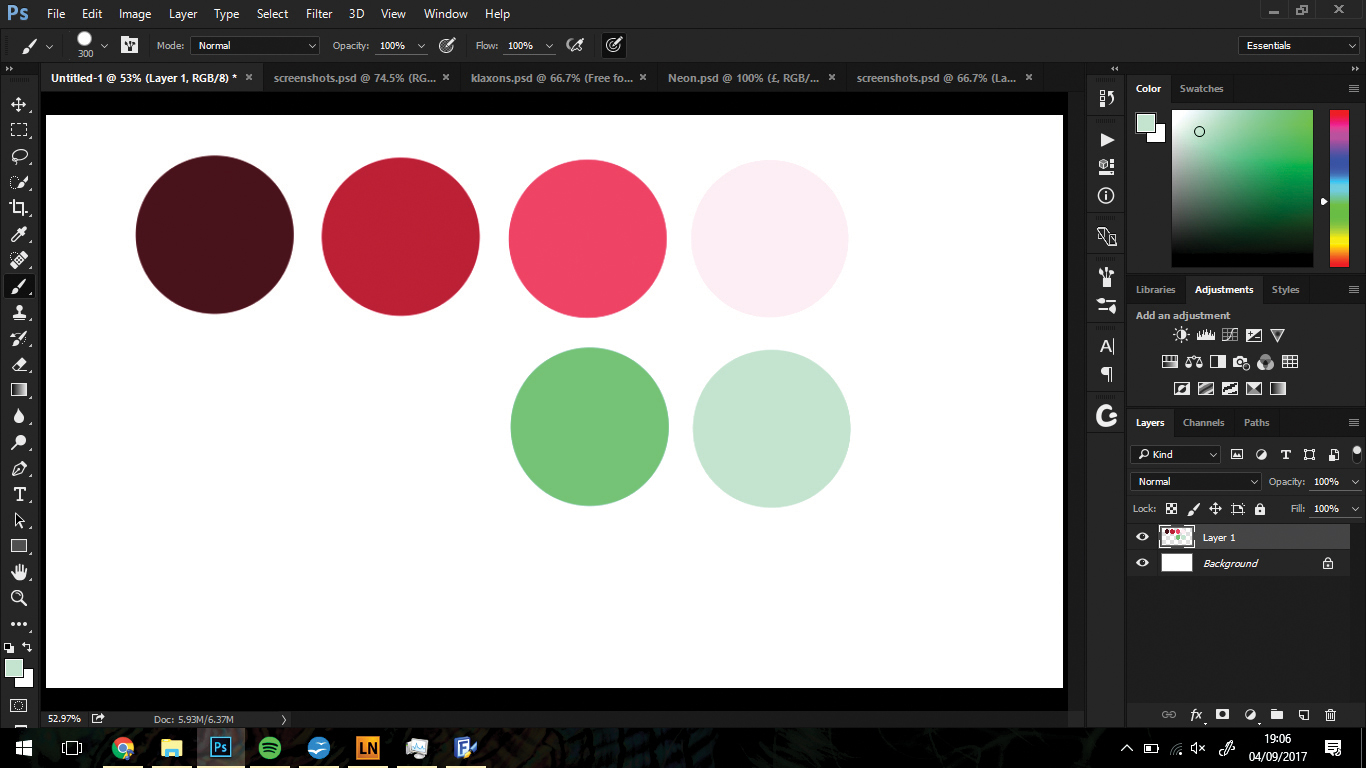
Створіть новий документ у Photoshop. На новому шарі створіть кольорову палітру, використовуючи велику щітку. Ми поїхали з # 501D26, # AF273D, # F74663, # FFDAE1, # 35E985 та # B2DCC4.
Потім знайдіть відповідне фонове зображення та перетягніть його в Photoshop. Створіть новий шар, заповнити його глибоким червоним кольором та дублювати. Встановіть один шар до помноження, а один до кольору. Створіть яскравість / контрастний шар і встановіть до -75 у яскравості. Дублюйте це і маскувати центр для віньєтки.
06. Введіть текст
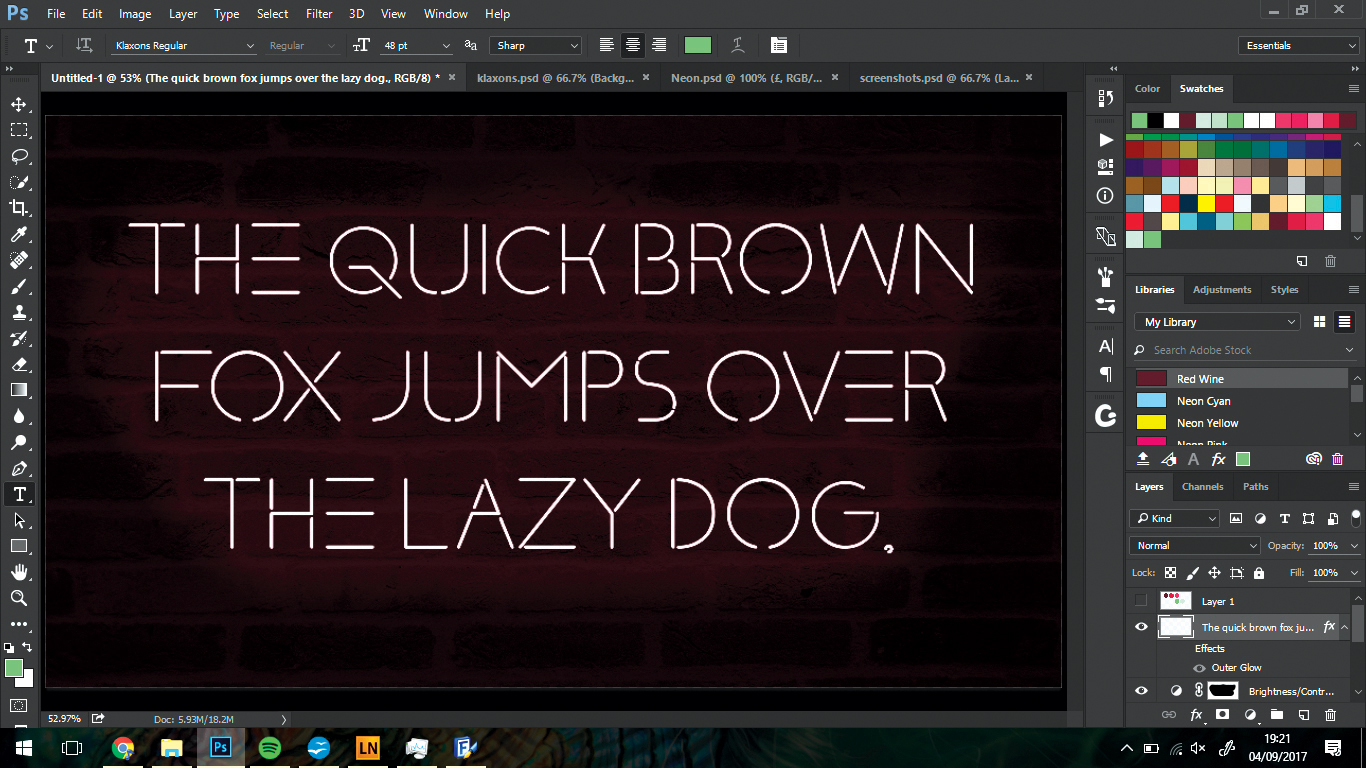
Візьміть інструмент типу та виберіть свій шрифт (якщо ви не створили шрифт раніше, просто помістіть у кожній літери окремо). Викладіть текст, раніше Ctrl + правою кнопкою миші шар і вибираючи тип растеризації.
07. Створіть свічення
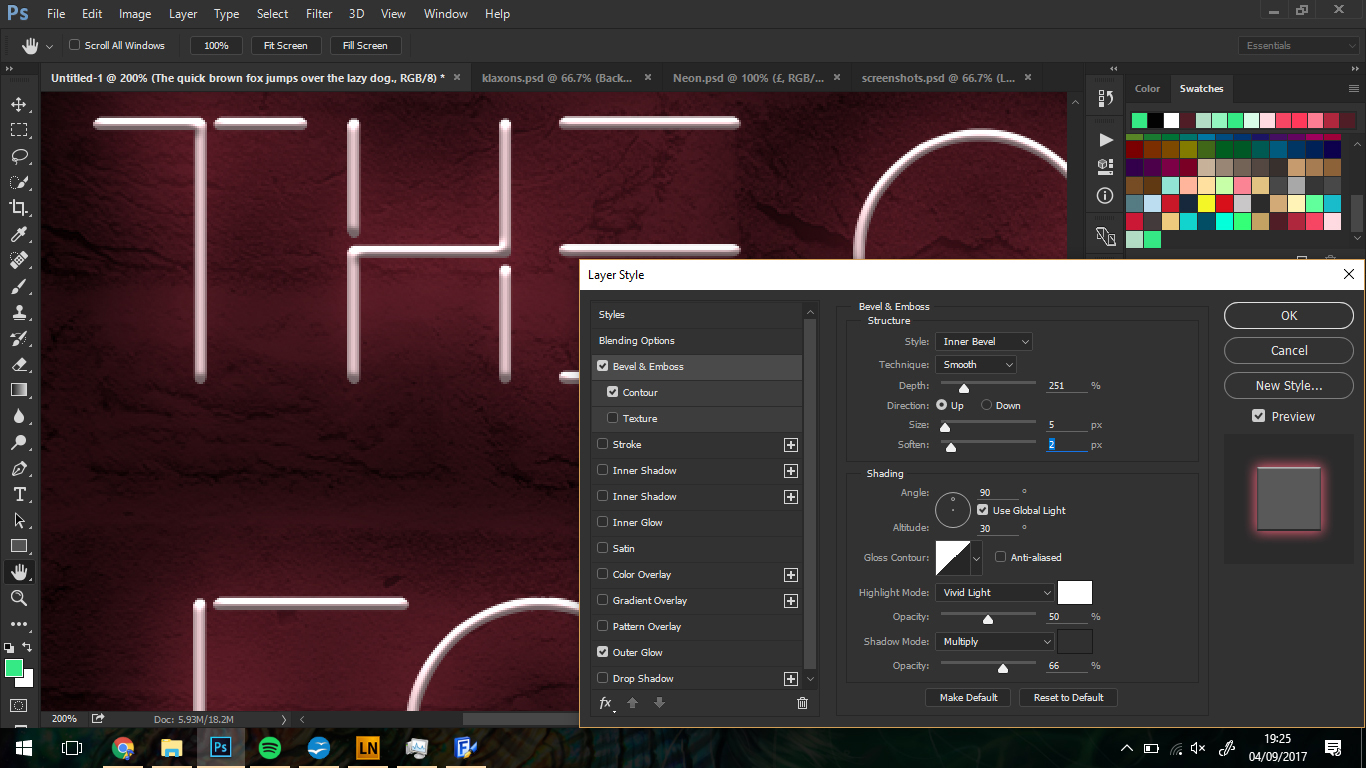
Ctrl + Клацніть правою кнопкою миші шар і перейдіть до параметрів змішування та GT; Зовнішнє світіння. Там вводять непрозорість 50%, поширення 5% і розміром 63px. Тепер ви можете побачити ваш текст Neon, який починає виглядати набагато більш реалістичним. Виберіть яскравий колір.
Клацніть на Bevel і Emboss, як і раніше, у варіанті стилів шару. Виберіть Глибину: 250%, Розмір: 5px, пом'якшення: 2px. Використовуйте режими підсвічування та тіні, щоб додати трохи глибину тексту, а також відтворювати ці параметри, доки ви не знайдете правильну суміш.
08. Грайте з тінями
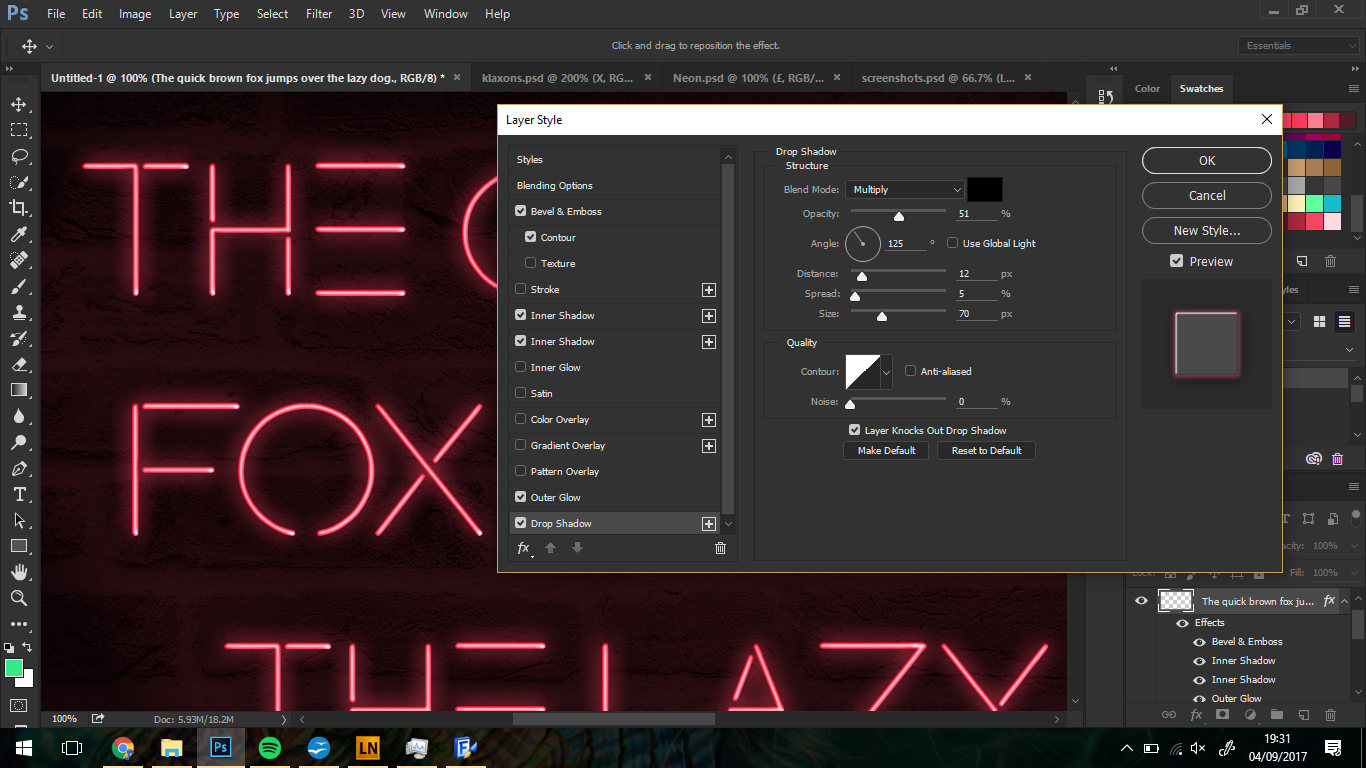
Для внутрішньої тіні виберіть той самий яскравий колір, який ви вибрали для зовнішнього світіння. Все, що вам потрібно буде змінити, це розмір, залежно від того, наскільки великий текст. Змінити це і залиште всі інші значення на 0.
Оскільки неонний текст буде трохи сидіти з стіни, нам знадобиться тонка тінь, але не надто сильно, як ми не хочемо компромісувати зовнішнє світіння. Використовуйте низьку непрозорість, і дайте цю ще кілька відстані та розміру.
09. Світло його
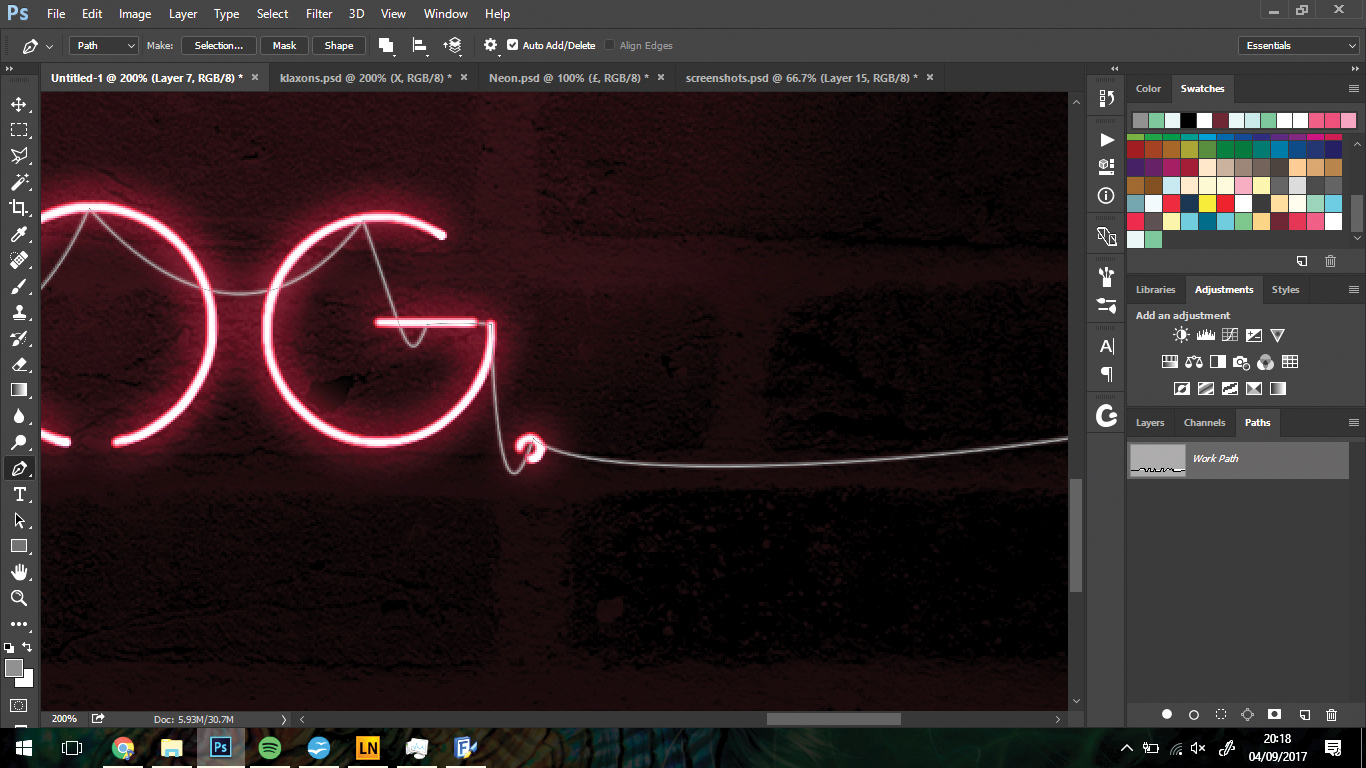
Перейдіть до текстового шару, кара / Клацніть правою кнопкою миші та виберіть Стилі копіювання шару. Натисніть на шар тварина, кара / Клацніть правою кнопкою миші та виберіть Стилі Вставити шар. Двічі клацніть значок FX і поверніть рожеві кольори до зеленого кольору, щоб трохи відтворити текст.
Візьміть інструмент ручки та створіть рядок через текст неона та тварин, які ви створили. Переконайтеся, що це випливає через всі символи, а потім інсульт з # 808080, з 2PX щіткою, вибраною з 1% інтервалом.
10. Додайте краплю
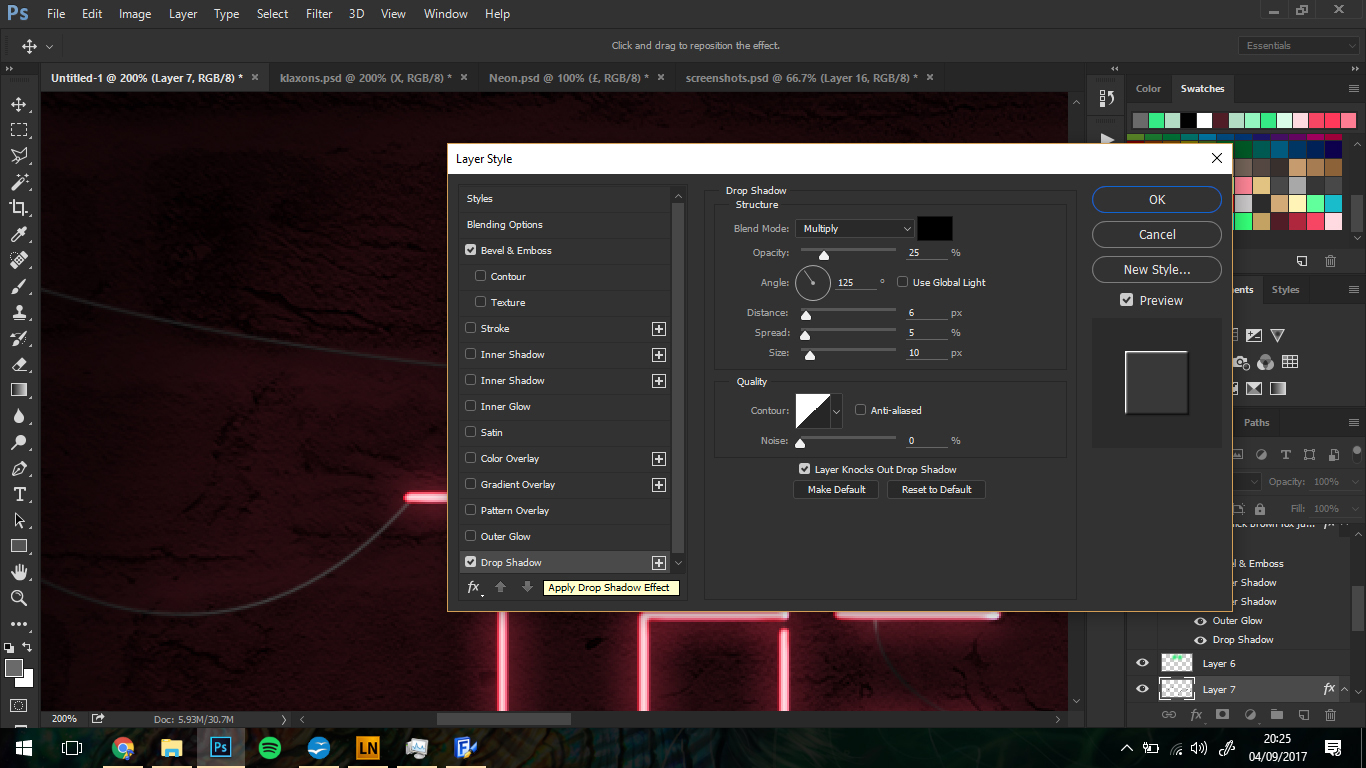
Перейдіть до параметрів змішування для ряду, який ви тільки що ви зробили. Голова до того, щоб дати йому тонку форму, і теж дасть йому тонку тінь. Змінні тут залежать від розміру та форми створеного рядка, тому просто експериментуйте, щоб побачити, що працює.
11. Створіть "Off" версію
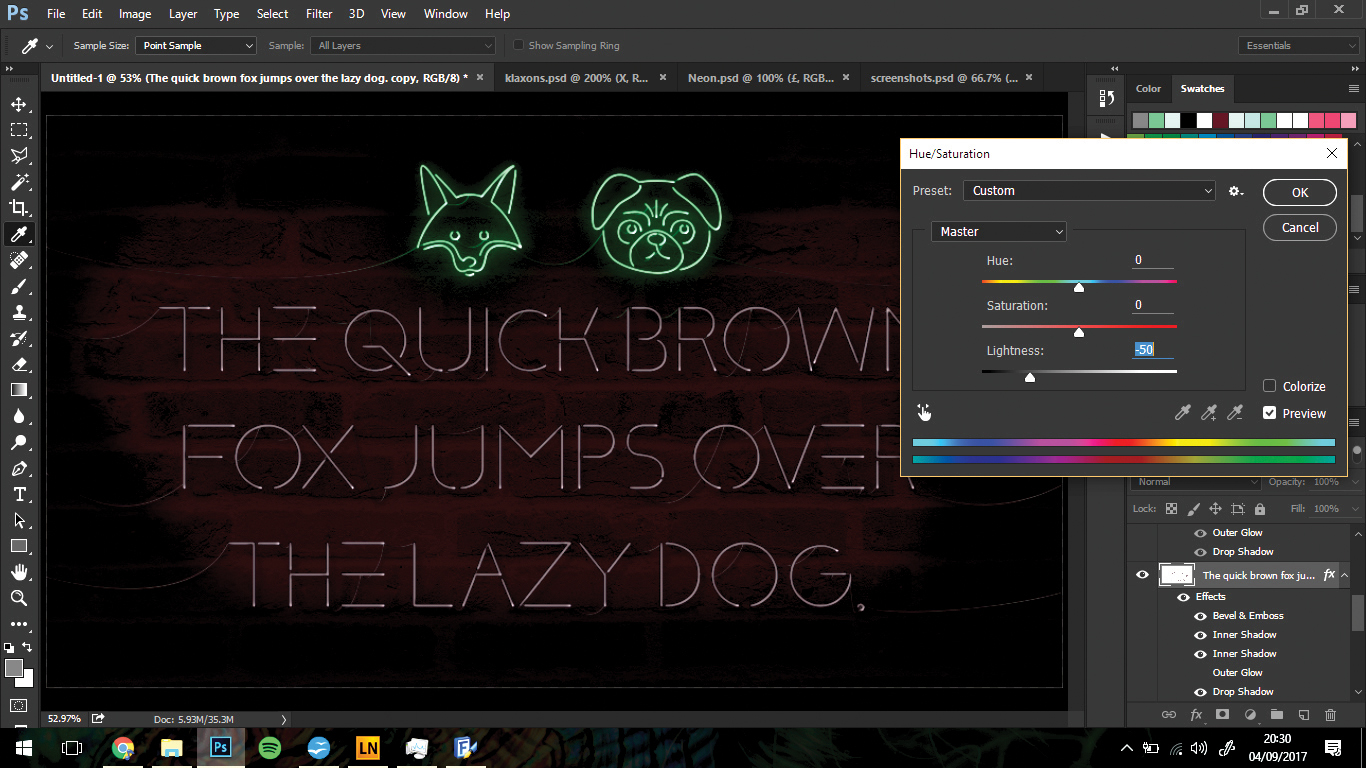
Давайте створимо шар тексту, який не світить, тому ми можемо анімувати мерехтіння на деяких літерах. Дублюйте текстовий шар, а потім приховайте зовнішній стиль свічення. Встановіть внутрішню тінь до # 808080, а потім змінити легкість цього шару до -50, використовуючи відтінок / насиченість ( cmd / ctrl + У ).
На свіжому текстовому шарі, захопити інструмент Marquee і виберіть кілька букв, які ви хочете коротко вимкнути в анімації. Зробіть дублікації цього шару, з цими листами, замаскованими, доки у вас не вистачить шарів для створення анімації.
12. Анімація вашого дизайну
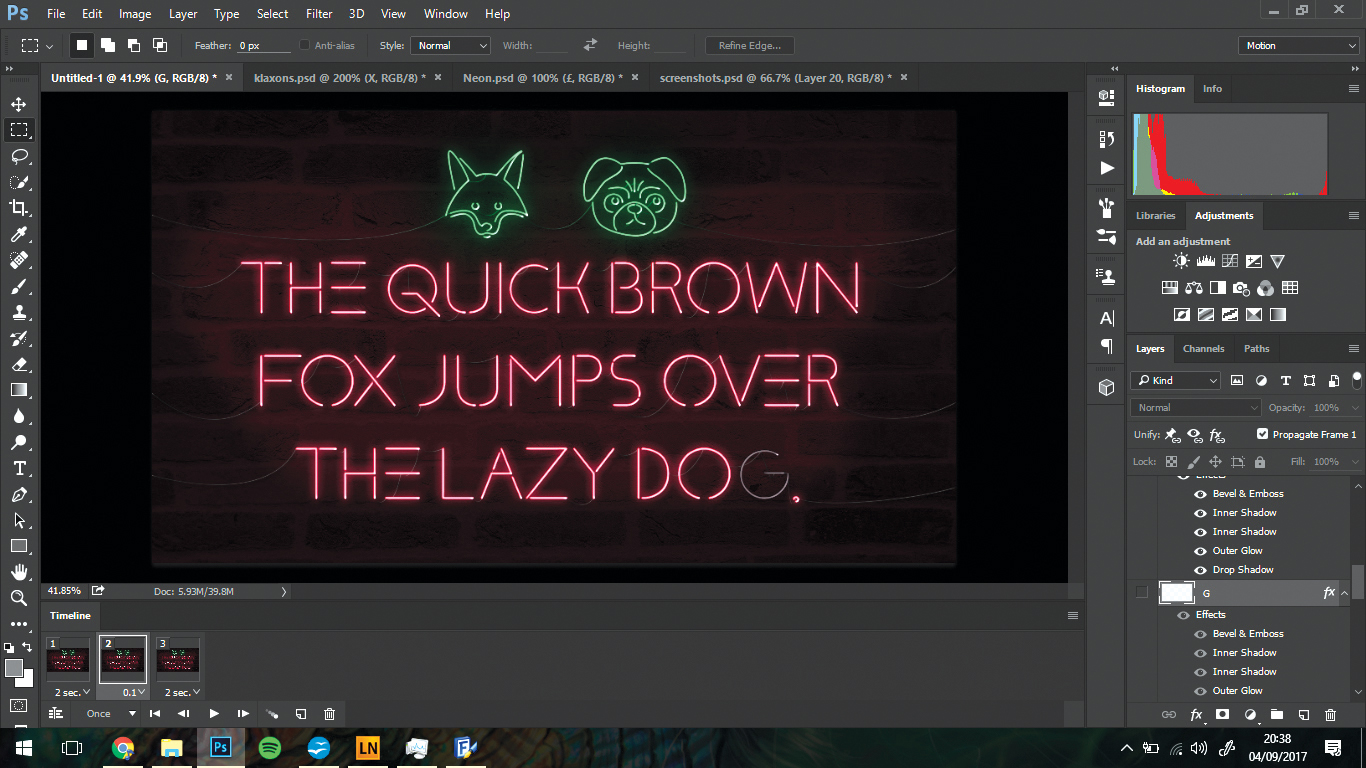
Перейдіть до верхнього праворуч від Photoshop та виберіть Motion як варіант робочої області. Хронологія анімації з'явиться внизу; Тут ви можете визначити, які шари показані або приховані, однак, ви хочете, щоб вони були.
Створіть нові кадри вздовж дна з різними літерами або світяться, або не світяться, залежно від того, чи є шар видимий чи ні. Встановіть час анімації кожного шару за допомогою невеликої стрілки на кожному кадрі. Зберегти як GIF, використовуючи збереження для Інтернету.
Ця стаття була опублікована в веб-дизайнері, журнал "Творчий веб-дизайн", пропонуючи експертні підручники, найсучасніші тенденції та безкоштовні ресурси. Підписатися на веб-дизайнер тут .
Пов'язані статті:
- 40 повинні див. Приклади кінетичної типографії
- Як створити анімований ефект типу
- Створіть свій власний 3D-шрифт
Як - Найпопулярніші статті
Як вимкнути веб-сповіщення для Windows, MacOS та Android
Як Sep 13, 2025(Зображення кредиту: майбутнє) Якщо ви регулярно веб-користувач,..
Як прискорити ретепологію в майя
Як Sep 13, 2025(Image Credit: Antony Ward) Здатність виконувати retopology в Maya є корисним навик..
Як стискати зображення: довідник веб-дизайнера
Як Sep 13, 2025Середня швидкість сучасного підключення до Інтернету звучить дуже фу�..
Affinity Designer: Як використовувати експорт Persona
Як Sep 13, 2025Affinity Designer - це популярний інструмент для редагування векторного редаг�..
Як використовувати веб-шрифти
Як Sep 13, 2025Нижче наведено витяг, взяті з підручника Webfont Bram Stein. Купит�..
Розсіяні дерева з V-Ray
Як Sep 13, 2025Додавання деталей до вашої сцени завжди є шлях, коли ви хочете досягти ..
Намалюйте класичну сцену казкової казки з procreate
Як Sep 13, 2025Procreate швидко став моїм додатком для цифрового живопису. Завдяки портат..
Як створити реалістичну тканину CG
Як Sep 13, 2025При роботі з тканиною та тканинами в 3D, це може бути важко досягти як га..
Категорії
- AI & машинне навчання
- AirPods
- Амазонка
- Amazon Alexa & Amazon Echo
- Амазонка Alexa & Амазонка Ехо
- Amazon Вогонь TV
- Amazon Prime відео
- Android
- Android телефони та планшети
- Телефони та планшети Android
- Android TV
- Apple,
- Apple App Store
- Apple, Apple, HomeKit & HomePod
- Apple Music
- Apple TV
- Apple, годинник
- Програма і веб-додаток
- Програми та веб -додатки
- Аудіо
- Chromebook & Chrome OS
- Chromebook & Chrome OS
- Chromecast
- Хмара & Інтернет
- Хмара та Інтернет
- Хмара та Інтернет
- Комп'ютери
- Комп'ютерна графіка
- Шнур різання & Потокове
- Різання шнура та потокове передавання
- Розбрат
- Дісней +
- зроби сам
- Електромобілі
- для читання книг
- Основи
- Пояснювачі
- Ігри
- Загальний
- Gmail
- Google Assistant і Google Nest
- Google Assistant & Google Nest
- Google Chrome
- Google Docs
- Google Drive
- Google Maps
- Google Play Маркет
- Google Таблиці
- Google Слайди
- Google TV
- Апаратне забезпечення
- ГБО Макс
- Як
- Hulu
- Інтернет-сленг і абревіатури
- IPhone & Ipad
- запалювати
- Linux,
- Мак
- Технічне обслуговування та оптимізація
- Microsoft Край
- Microsoft Excel
- Microsoft Office
- Microsoft Outlook
- Microsoft PowerPoint
- Microsoft команди
- Microsoft Word
- Mozilla Firefox
- Netflix
- Нінтендо перемикач
- Першорядне +
- PC Gaming
- Павич
- Фото
- Photoshop
- PlayStation
- Захист і безпека
- Конфіденційність та безпека
- Конфіденційність та безпека
- Підсумок продукту
- Програмування
- Малина Pi
- Червоний
- Рок
- Сафарі
- Samsung Телефони та планшети
- Samsung телефони та планшети
- Натяжні
- Smart Home
- Snapchat
- Соціальні медіа
- Простір
- Spotify
- труть
- Вирішення проблем
- TV
- Відео ігри
- Віртуальна реальність
- віртуальні приватні мережі
- Веб-браузери
- Wi-Fi і маршрутизатори
- Wifi & маршрутизатори
- Вікна
- Windows, 10
- Windows, 11
- Windows 7
- Xbox
- YouTube і YouTube TV
- TV YouTube & YouTube
- Збільшити
- Explainers







